Googleドライブで共有しているファイル一覧を表示して管理する方法
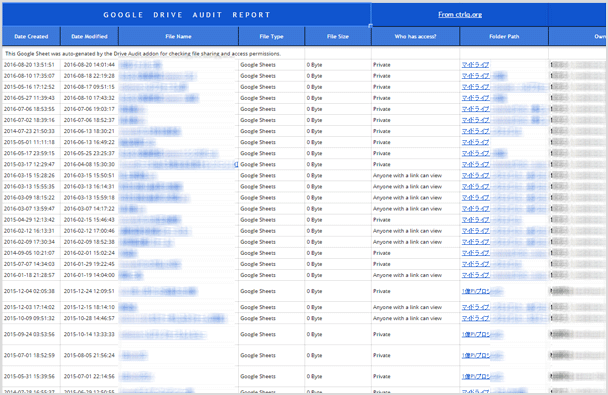
簡単に様々なファイルやフォルダを共有できるのがGoogleドライブの魅力の一つでもあります。Googleスプレッドシートやドキュメントだけでなく、写真やその他の種類のファイルも楽々共有できるので活用されている方は多いでしょう。
しかし、様々なファイルをたくさんの人と共有していると「誰とどのファイルを共有しているか」ということが分からなくなってしまいます。しっかりとファイルを管理したい人にとっては好ましい状態ではありませんね。特に企業であれば尚更です。
でも実は『Drive Permissions Auditor』というスプレッドシート用のアドオンを使用することで、共有しているファイル一覧を簡単に表示させることができるのです。今回はこのアドオンの導入方法と使い方をご紹介致します。
アドオンを追加しよう
まずはGoogleスプレッドシートを開いてください。上部メニューにあるアドオンからアドオンを取得をクリックします。
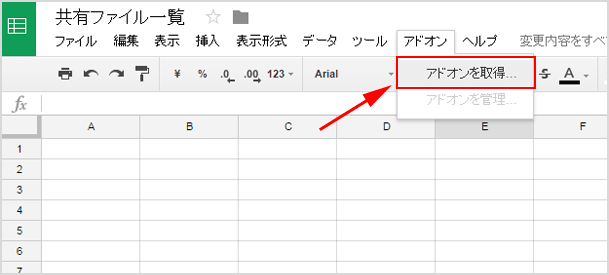
アドオンの検索ボックスに「Drive Permissions Auditor」と入れて検索します。検索され表示されたら+無料ボタンをクリックして追加してください。※ポップアップが無効になっていると追加ができない可能性があります。
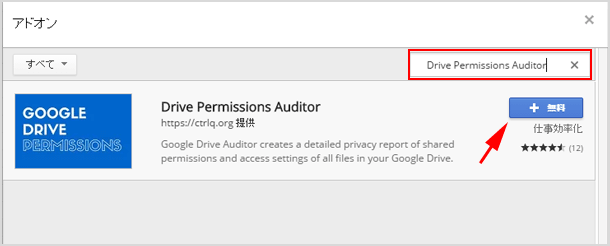
「Drive Audit が次の許可をリクエストしています」という画面が表示されたら許可ボタンをクリックします。これでアドオンが追加されました。
ファイル一覧を取得する
ではファイルの一覧を表示させてみたいと思います。上部メニューにあるアドオンからDrive Permissions Auditor>Start Drive Auditを選択してください。
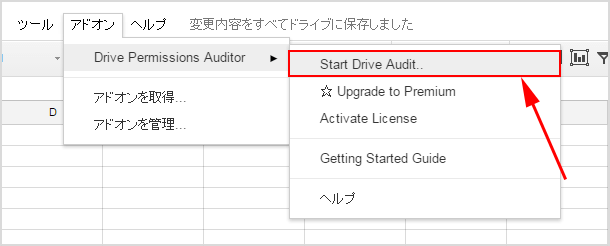
[Audit My Google Drive]という項目の中にテキストボックスがありますね。ここに何のファイルを一覧として取得・表示させるかを指定する必要があります。どのように記載してよいかは「click here」をクリックするとポップアップで解説ページが表示されます。
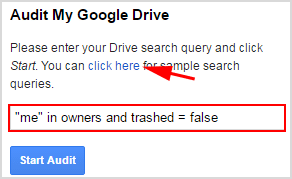
英語で書かれているのでよく分からないですよね。よく使うのは8番の
というコードです。
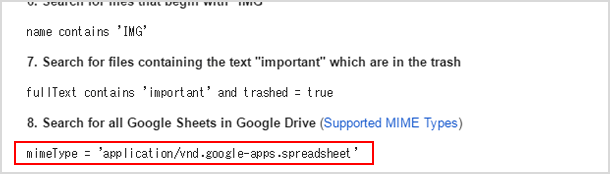
このコードをベースにすれば様々な種類のファイル一覧を取得できます。ちなみに上記のコードは、全てのスプレッドシートの一覧を表示させることができます。「spreadsheet」の部分を別の文字にすることで、取得するファイルの種類等を変更できます。下記の一覧をご参考ください。
| コード | ファイルの種類 |
|---|---|
| application/vnd.google-apps.document | Googleドキュメント |
| application/vnd.google-apps.drawing | Google図形描画 |
| application/vnd.google-apps.file | ファイル |
| application/vnd.google-apps.folder | フォルダ |
| application/vnd.google-apps.form | Googleフォーム |
| application/vnd.google-apps.fusiontable | Google Fusion Tables |
| application/vnd.google-apps.map | Googleマイマップ |
| application/vnd.google-apps.photo | 写真 |
| application/vnd.google-apps.presentation | Googleスライド |
| application/vnd.google-apps.script | Google Apps Script |
| application/vnd.google-apps.sites | Googleサイト |
| application/vnd.google-apps.spreadsheet | Googleスプレッドシート |
| application/vnd.google-apps.video | 動画 |
では好きなコードを入れてStart Auditボタンをクリックしてみてください。するとファイルの検索が始まり、スプレッドシートのファイル名等が表示されます。誰がファイル管理者なのか、誰と共有しているのかが分かるようになっていますね!
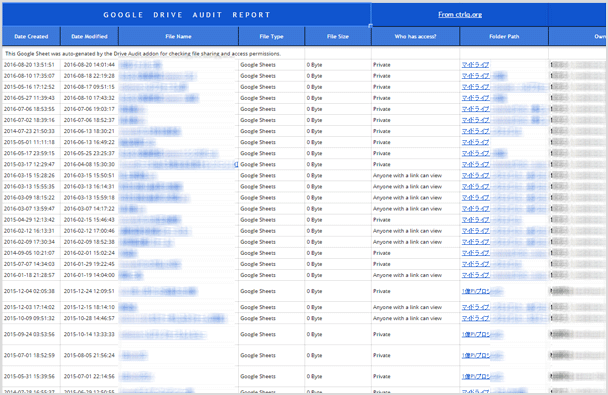
このアドオン、使いこなせばかなりファイル管理に役立てることができます。ただ無料版は200個のファイルまでしか取得できませんので、それ以上となると29.99ドルかかります。企業であれば有料で購入してしまっても全然良いのではないでしょうか。
![生活に役立つネタを!iscle[イズクル]](https://www.iscle.com/image/toplogo.svg)


